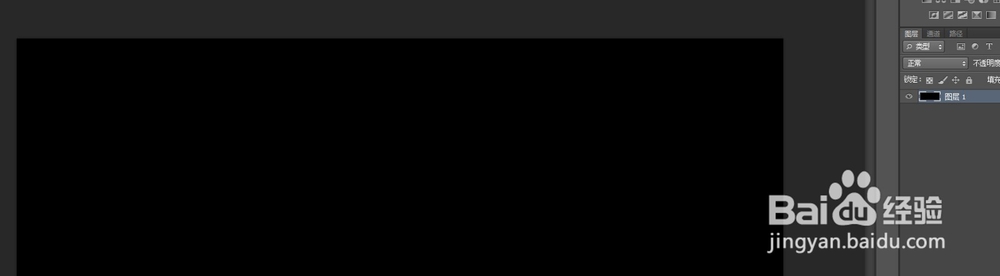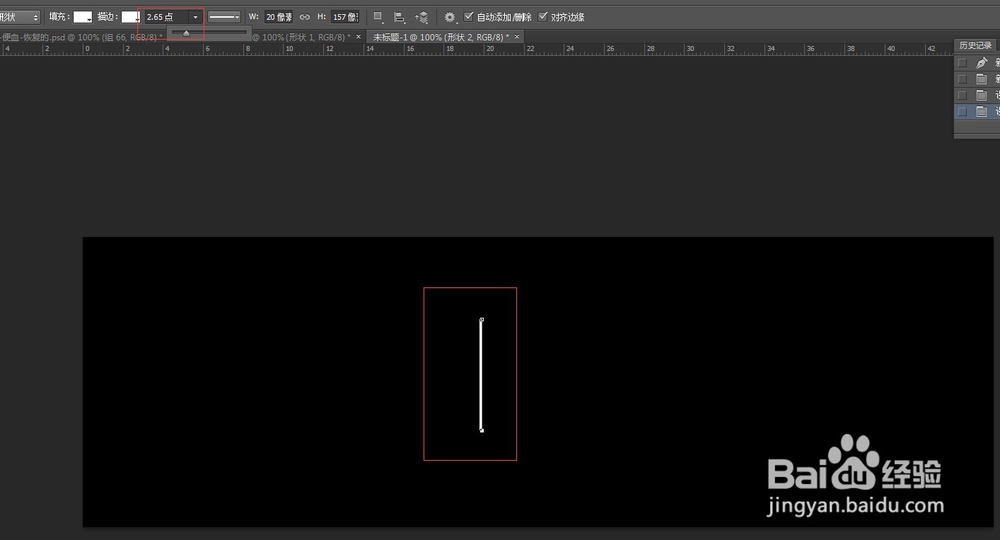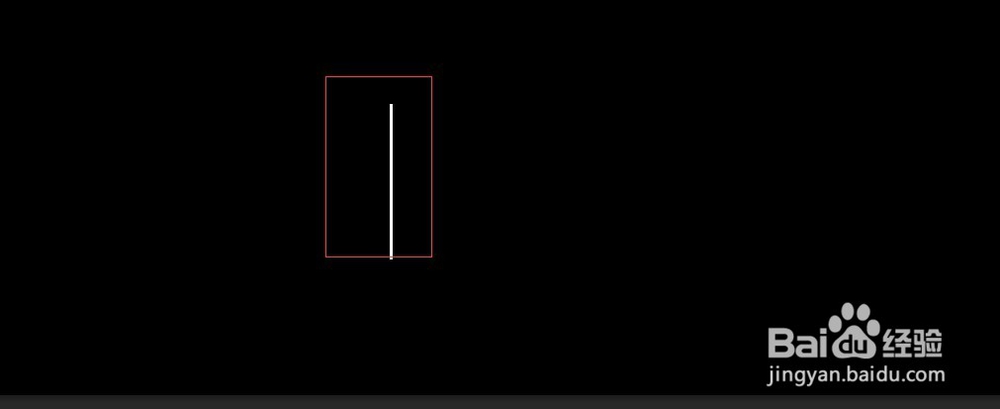1、新建一个图层,尽量是黑色背景,如图:
2、点击钢笔工具,在图层上一个位置点击一个点,再在下面点击另外一个点,如图:
3、竖线是出来的但是不直,那怎么办了,这里可以用快捷键,按住shift键。先点击一个点再点击另外一个点的时候按住shift键即可》如图:
4、这样一条竖线就出来,可以调节宽度和高度,这里描边一定要选择一样的颜色白色,才能显示他的宽度,然后调节如图:
5、这样其实大家会发现,两头有个小点,是很烦人的,要怎么去掉呢,这里告诉大家一个简单的方法:按住ctrl+点击左键就可以了。如图: